Как исправить ошибку «ERR_CONNECTION_RESET»
Опубликовано: 2022-10-15Хотите знать, как исправить ошибку «ERR_CONNECTION_RESET»? Сообщение об ошибке ERR_CONNECTION_RESET указывает на то, что ваш интернет-браузер не может связаться с сервером целевого сайта. Часто указывает на проблему с подключением клиента.
К счастью, устранить ошибку ERR_CONNECTION_RESET относительно легко. В этой статье объясняются возможные причины и предлагаются различные быстрые решения для таких ошибок, как err_connection_reset iis или err_connection_reset edge.
Что такое ошибка «ERR_CONNECTION_RESET»?
Конкретный код ошибки, связанный с Google Chrome, называется err_connection_reset chrome. Если вы используете другой браузер, вы можете столкнуться с аналогичным сообщением. Например, в Firefox сообщение об ошибке гласит: «Соединение было сброшено».
Ошибка сброса соединения отображается, когда браузер не может установить соединение с веб-сайтом, который вы посещаете.
В этом случае ваше соединение «сбрасывается», что означает, что данные не могут быть переданы в ваш браузер с сервера.
В Google Chrome сообщение об ошибке ERR_CONNECTION_RESET выглядит следующим образом:
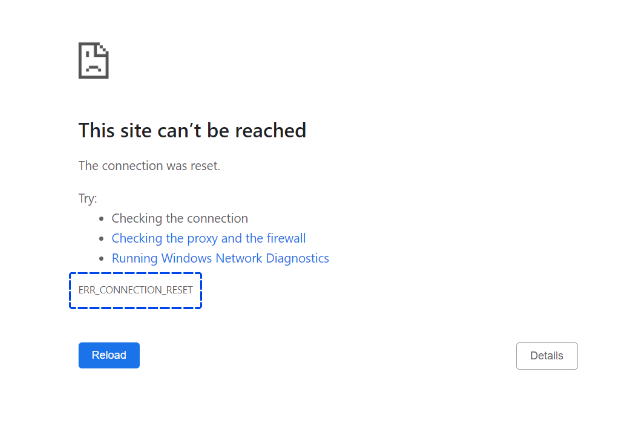
Вот некоторые возможные причины ошибки на стороне клиента:
- Проблемы, связанные с сетевыми устройствами. Возможно, возникла проблема с сетевым устройством или маршрутизатором, например, перегрев. Перегрев маршрутизатора может замедлить или даже прервать ваше интернет-соединение.
- Помехи, вызванные VPN. VPN предназначены для повышения конфиденциальности и свободы просмотра веб-страниц. Однако иногда на VPN-серверах могут возникать проблемы, которые могут негативно сказаться на производительности вашего интернет-соединения.
- Помехи, вызванные антивирусом или брандмауэром. Антивирусы и брандмауэры предотвращают проникновение вирусов и вредоносных программ на ваш компьютер. Однако возможно, что они могут ошибочно идентифицировать безопасные веб-сайты как угрозы и заблокировать их.
- Устаревший кеш браузера. Благодаря кешу браузера возможности просмотра улучшаются за счет увеличения скорости загрузки и возможности персонализации сайта. К сожалению, устаревший кеш может привести к проблемам с подключением, а не к повышению производительности.
- Плохой прокси. Прокси-серверы маскируют IP-адреса интернет-пользователей, чтобы они оставались анонимными. Есть проблемы с прокси; плохой прокси может привести к потере интернет-соединения.
- Неправильная или поврежденная конфигурация TCP/IP. Компьютеры могут подключаться к Интернету при правильных настройках TCP/IP. Если параметры настроены неправильно или повреждены, у вас могут возникнуть проблемы с подключением.
К счастью, решить любую из этих проблем очень просто. По мере того, как мы переходим к следующим разделам, мы объясним, как устранить каждую проблему.
Как исправить ошибку «ERR_CONNECTION_RESET»?
В этом разделе объясняется, как вы можете использовать различные методы для исправления ошибки «ERR_CONNECTION_RESET». Будут предоставлены пошаговые объяснения каждого метода.
Способ 1: проверьте, работает ли сайт
В большинстве случаев ошибка ERR_CONNECTION_RESET возникает на стороне клиента. Однако были случаи, когда сам веб-сайт вызывал это.
Сначала проверьте, работает ли веб-сайт, чтобы другие люди могли определить, есть ли проблемы с вашей машиной.
Веб-сайт Planet «Это сейчас не работает?» Инструмент можно использовать для проверки работоспособности веб-сайта по всему миру.
Инструмент требует только от вас ввести URL-адрес веб-сайта и нажать клавишу ввода.
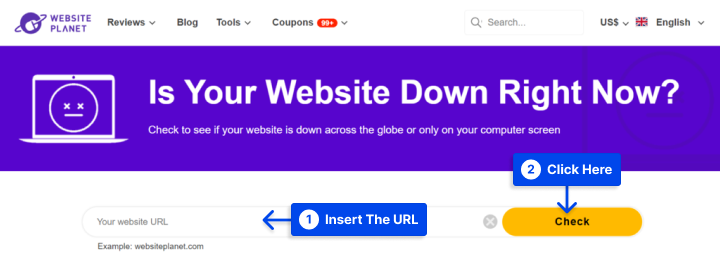
Нет другого варианта, если сервер веб-сайта не работает, кроме как ждать, пока его администраторы решат проблему.
Вы должны связаться с вашим хостинг-провайдером по поводу простоя сервера, если вы являетесь владельцем веб-сайта.
Однако, если вы обнаружите, что веб-сайт по-прежнему доступен для всех остальных, перейдите к другим методам, описанным ниже.
Способ 2: проверьте свой VPN
VPN используются для работы или в целях конфиденциальности, но вы должны знать, что ваше подключение к VPN может быть потеряно.
Это может привести к тому, что вы не сможете установить соединение с некоторыми веб-сайтами, пока соединение не будет восстановлено.
Существует вероятность того, что ваше программное обеспечение VPN автоматически переподключится или вам потребуется повторно подключиться вручную в зависимости от того, какое программное обеспечение вы используете.
Кроме того, некоторые программы VPN позволяют блокировать навигацию при повторном подключении к сети.
Когда вы используете VPN для работы, веб-сайт, к которому вы пытаетесь получить доступ, может заблокировать или сбросить ваше соединение, если он не распознает ваш IP-адрес. Повторное подключение к VPN должно решить проблему, если это так.
Способ 3: сброс настроек TCP/IP
Если ручная перезагрузка браузера не решает проблему, вы можете заставить свою операционную систему обновить настройки TCP и IP.
Ваше интернет-соединение будет сброшено до настроек по умолчанию, а ошибка «ERR_CONNECTION_RESET» будет устранена.
Как сбросить настройки TCP/IP в Windows?
Настройки TCP/IP можно сбросить и обновить с помощью интерфейса командной строки Windows. Для этого нажмите кнопку «Пуск», введите «cmd» и введите. Вы увидите окно cmd.
Теперь вы можете приступить к вводу каждой команды по одной. В каждой строке есть разные команды, поэтому введите первую, нажмите Enter и перейдите к следующей.
Netsh winsock reset Netsh int ip reset Ipconfig /release ip/config /renew Ipconfig /flushdnsЕсли вы выполните последнюю команду, вы можете очистить кэш локальной системы доменных имен (DNS) после сброса вашего интернет-соединения.
Возможны ошибки подключения из-за устаревшего кеша, поэтому эта дополнительная команда может оказаться полезной.
После восстановления подключения к Интернету попробуйте получить доступ к веб-сайту, на котором возникла ошибка «ERR_CONNECTION_RESET». Если проблема не устранена, перейдите к следующему способу.
Как сбросить настройки TCP/IP в macOS?
Процесс сброса настроек TCP/IP в macOS довольно прост — вам нужно выполнить всего несколько шагов:
- Чтобы получить доступ к меню « Сеть» , перейдите в « Системные настройки» .
- Выберите типы подключения , такие как Ethernet или Wi-Fi, а затем нажмите «Дополнительно ».
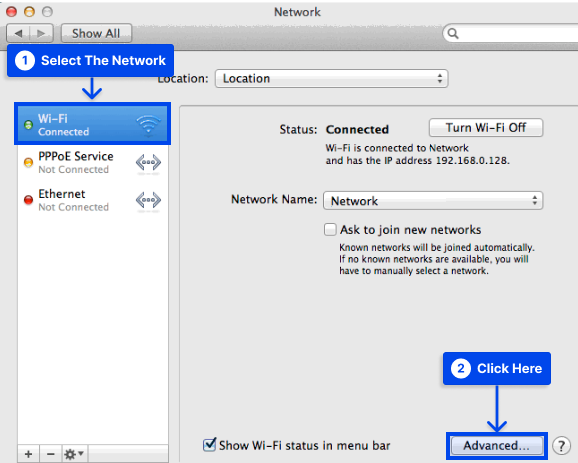
- Щелкните параметр Продлить аренду DHCP на вкладке TCP/IP .
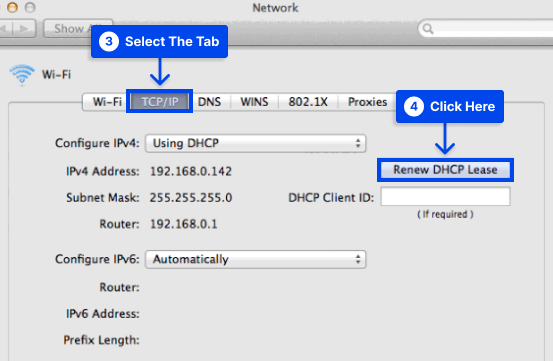
- Нажмите OK , чтобы закончить.
После сброса настроек TCP/IP попробуйте получить доступ к веб-сайту, на котором ранее отображалась ошибка «ERR_CONNECTION_RESET». Если ваше интернет-соединение вызвало ошибку, она больше не должна возникать.
Способ 4: очистить кеш браузера
Google Chrome кэширует данные, чтобы сократить время загрузки и обеспечить индивидуальный подход к работе в Интернете.
Однако кэш браузера может содержать устаревшую информацию, что может вызвать проблемы с подключением.
Вы можете очистить кеш Google Chrome, выполнив следующие действия:
- Нажмите на меню с тремя точками -> Перейти к дополнительным инструментам -> Нажмите Очистить данные просмотра .
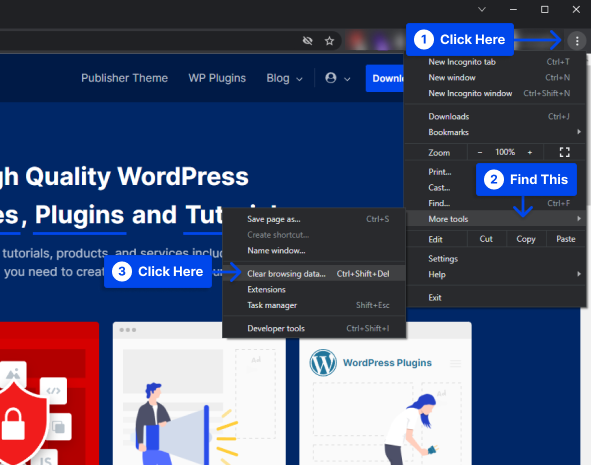
- В раскрывающемся меню Диапазон времени выберите Все время .
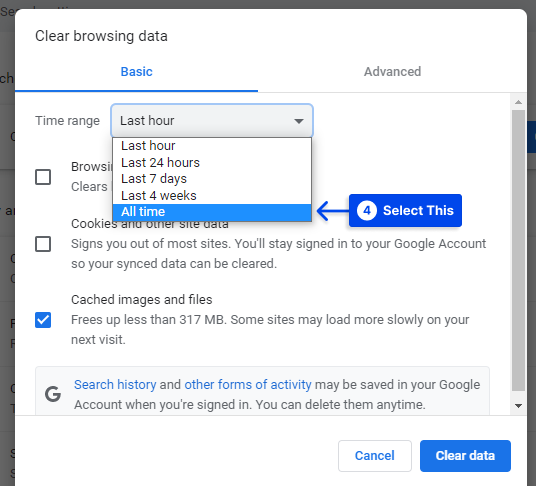
- Убедитесь, что выбраны все данные просмотра, включая историю просмотров , файлы cookie и другие данные сайта , а также кэшированные изображения и файлы .
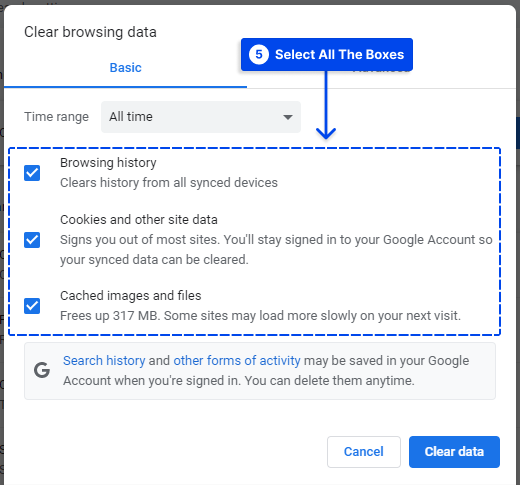
- Нажмите на кнопку « Очистить данные ».
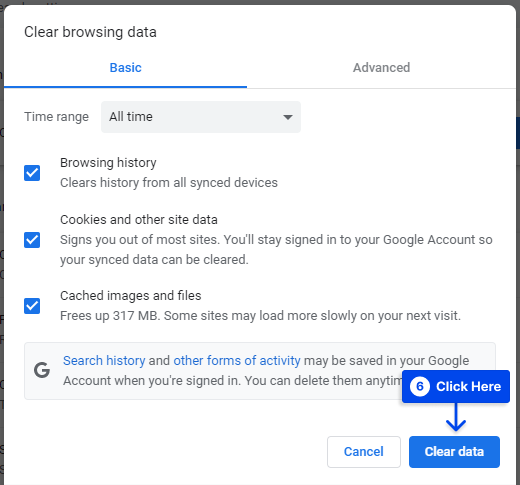
Способ 5: деактивировать антивирус и брандмауэр
Вы должны поддерживать брандмауэр и антивирус на вашем компьютере, чтобы защитить его. Однако существуют некоторые брандмауэры и антивирусное программное обеспечение, которые могут непреднамеренно блокировать совершенно безопасные веб-сайты.
Ошибка сброса подключения обычно возникает, когда вы не можете получить доступ к защищенному веб-сайту. Если вы уверены, что веб-сайт, к которому вы пытаетесь получить доступ, безопасен, временно отключите антивирус и брандмауэр, чтобы посмотреть, решит ли это проблему.
Отключение брандмауэров и антивирусного программного обеспечения зависит от используемого вами программного обеспечения. Обратитесь к документации по программному обеспечению, если вы не знаете, как это сделать.
В Windows вы можете отключить встроенные антивирусные программы и брандмауэры следующим образом:
- Перейдите в « Настройки » -> « Обновление и безопасность ».
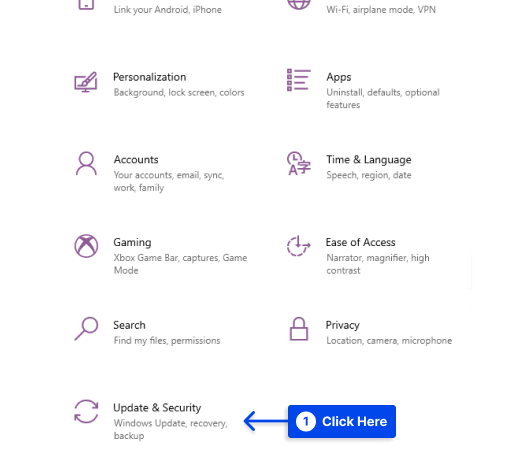
- Щелкните Безопасность Windows.
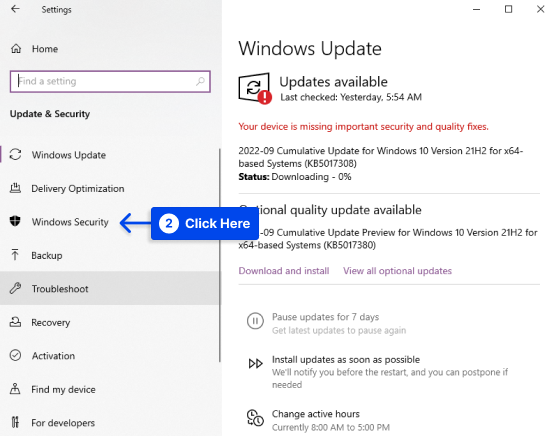
- Щелкните Защита от вирусов и угроз .
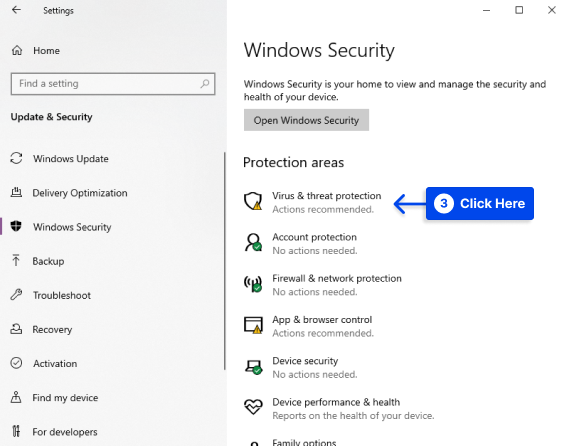
- Нажмите «Управление настройками ».
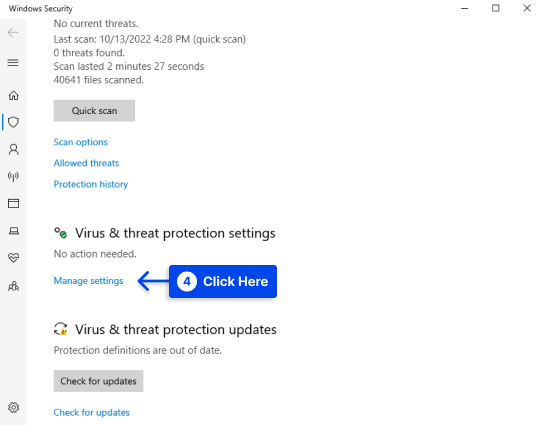
- Отключить защиту в режиме реального времени .
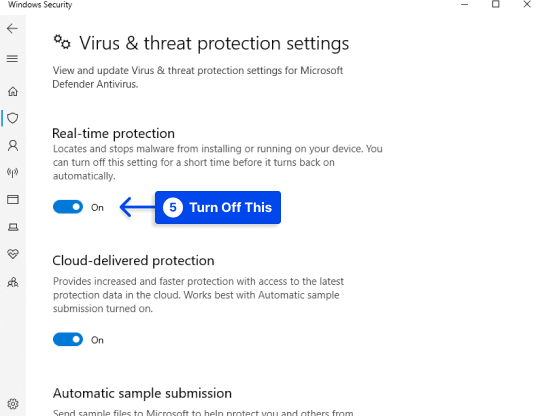
- Щелкните Брандмауэр и защита сети .
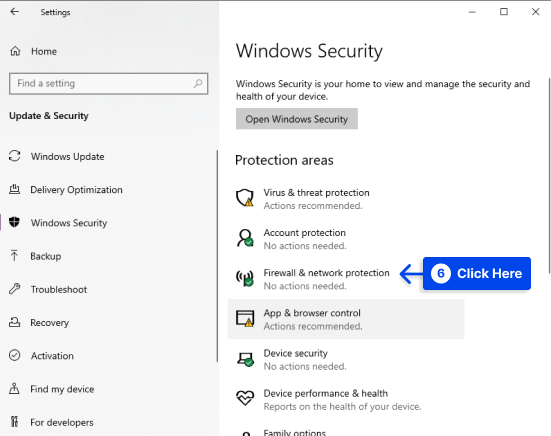
- Откройте каждый сетевой профиль ( доменная сеть , частная сеть и общедоступная сеть ).
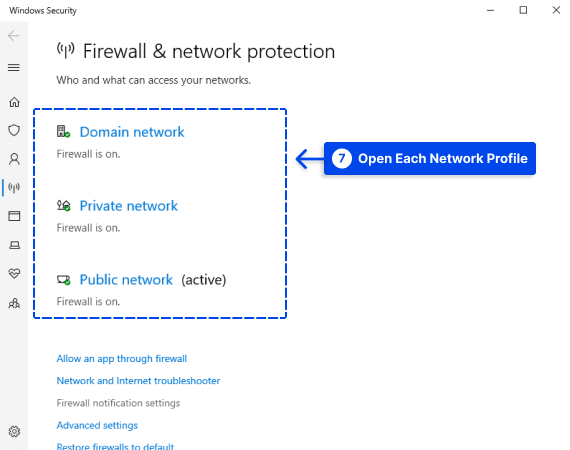
- Отключите брандмауэр Microsoft Defender .
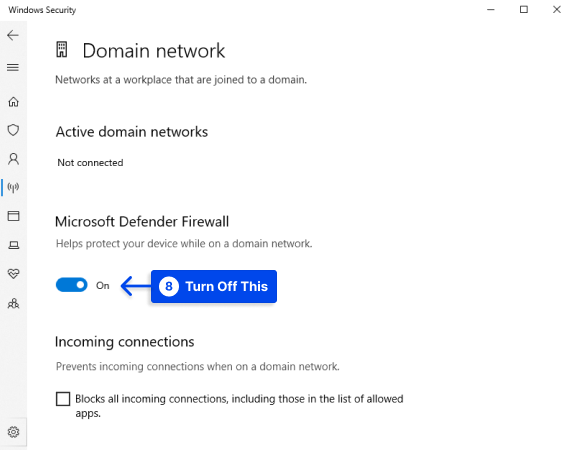
Не забудьте повторно активировать антивирусное программное обеспечение и брандмауэр после того, как попробуете этот метод.

Если вы оставите его отключенным на длительный период, ваш компьютер подвергается риску заражения вирусами и вредоносными программами.
Способ 6: проверьте и отключите настройки прокси
Существует несколько возможных причин ошибки «ERR_CONNECTION_RESET». Тем не менее, одним из самых распространенных является наличие в настройках интернета прокси-сервера, который блокирует установку соединения.
Установив плагины или надстройки, ваш браузер может автоматически получить доступ к этому прокси-серверу. Простое решение в этой ситуации включает проверку настроек прокси-сервера и деактивацию доступа к прокси-серверу по мере необходимости.
Для этого выполните следующие действия:
- Нажмите « Свойства обозревателя » в панели управления.
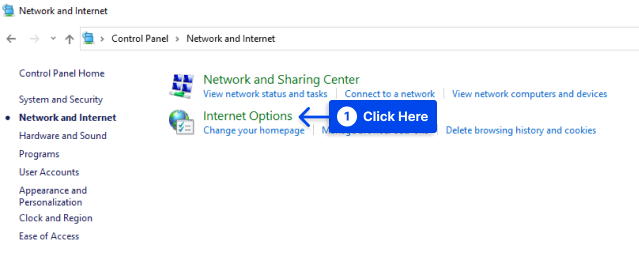
- Выберите вкладку « Подключения » и нажмите « Настройки локальной сети ».
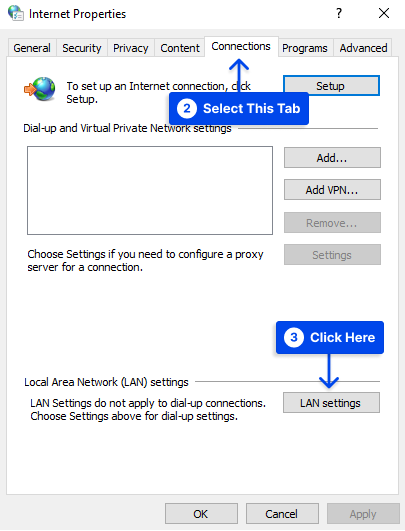
- Снимите флажок « Использовать прокси-сервер для вашей локальной сети ».
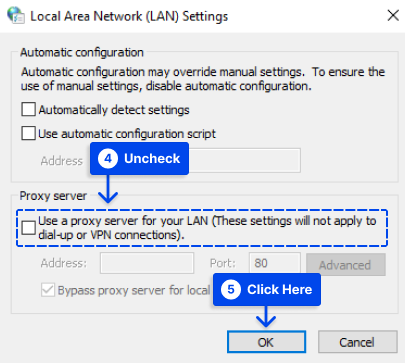
- Вы должны сохранить изменения, нажав « ОК », а затем снова попытаться получить доступ к нужному веб-сайту.
Проверьте настройки прокси на Android
Вы должны проверить настройки прокси на вашем Android, чтобы исправить ошибку err_connection_reset samsung или err_connection_reset в мобильной версии. Для этого выполните следующие действия:
- Зайдите в настройки браузера по умолчанию.
- Выберите « Показать дополнительные настройки» .
- В разделе « Сеть » выберите « Изменить настройки прокси» .
- В настройках локальной сети (LAN) нажмите Настройки LAN .
- Снимите флажок « Автоматически определять настройки» и «Использовать прокси-сервер для вашей локальной сети» .
Теперь вы должны проверить, было ли устранено сообщение об ошибке err_connection_reset Android. Тем не менее, вам следует временно отключить антивирусную программу, если это не так. Если вы сделаете это, вы, вероятно, сможете исправить ошибку err_connection_reset на Android.
Способ 7: удалить записи каталога Winsock
Пользователи Windows могут устранить ошибку Windows err_connection_reset, удалив записи каталога в реестре Winsock.
С помощью интерфейса и системного приложения в операционных системах Windows программы могут устанавливать соединения по протоколу TCP/IP.
Программа Winsock также создаст записи для ваших соединений в своем собственном каталоге, что может помешать вам получить доступ к желаемому веб-сайту. Однако этот архив можно удалить с помощью командной строки, если вы являетесь администратором.
Для этого выполните следующие шаги:
- Поиск командной строки в строке поиска Wndows.
- Нажмите «Запуск от имени администратора ».
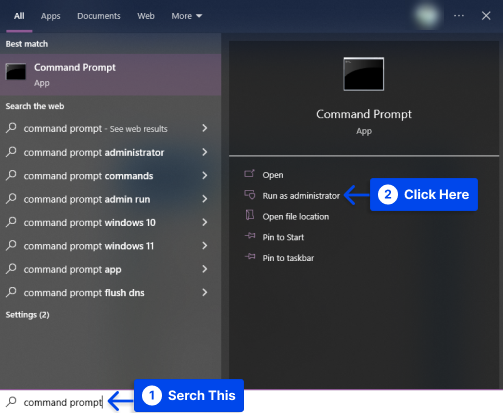
- Теперь вы можете ввести следующую команду для сброса каталога Winsock:
netsh сброс винсока
После успешного завершения процесса отобразится уведомление о том, что Winsock был сброшен. Для вступления в силу необходимо перезагрузить компьютер.
Способ 8: изменение MTU (максимальной единицы передачи)
Для некоторых пользователей неправильное значение MTU может представлять проблему. По этой причине вам следует правильно настроить MTU, так как некоторые маршрутизаторы ограничивают MTU.
Настройка оптимального MTU на вашем компьютере необходима для обеспечения беспроблемного прохождения через ваш маршрутизатор.
Для этого выполните следующие действия:
- Первым шагом будет определение имени вашей сети .
- Комбинация клавиш « Windows + R » откроет « Выполнить », введите « ncpa.cpl » и нажмите Enter .
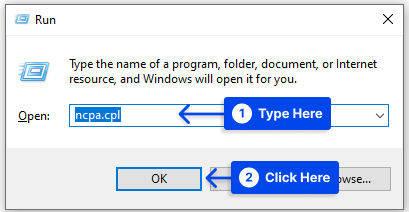
Итак, теперь вы можете узнать свое сетевое имя в открывшихся окнах.
- Следующая команда может использоваться, если вы подключаетесь через соединение Ethernet . Замените « Подключение по локальной сети» на имя вашей сети:
netsh interface ipv4 set subinterface "Local Area Connection" mtu=1472 store=persistentВы можете использовать следующую команду, если используете беспроводное сетевое соединение. Замените «Беспроводное сетевое подключение» на имя вашей сети:
netsh interface ipv4 set subinterface "Wireless Network Connection" mtu=1472 store=persistent- Перезагрузите компьютер и маршрутизатор.
Способ 9: отключить мини-порт WiFi
Выполните следующие действия, чтобы отключить WiFi Miniport:
- Запустите командную строку (cmd) от имени администратора .
- Введите следующую команду в cmd и нажимайте Enter после каждой:
netsh wlan stop hostednetwork netsh wlan set hostednetwork mode=disallow- После выхода из командной строки нажмите клавишу Windows + R , чтобы открыть диалоговое окно « Выполнить », и введите ncpa.cpl , затем нажмите «ОК», чтобы открыть « Сетевые подключения» .
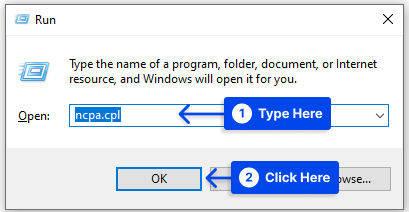
- В разделе « Сетевые подключения » найдите Microsoft Virtual Wifi Miniport , щелкните правой кнопкой мыши и выберите « Отключить ».
Способ 10: запустить инструмент очистки Chrome
Выполните следующие действия, чтобы запустить и использовать инструмент очистки Chrome :
- Перейдите к настройкам в браузере Chrome.
- Выберите параметр « Сброс и очистка», затем нажмите « Очистить компьютер» .
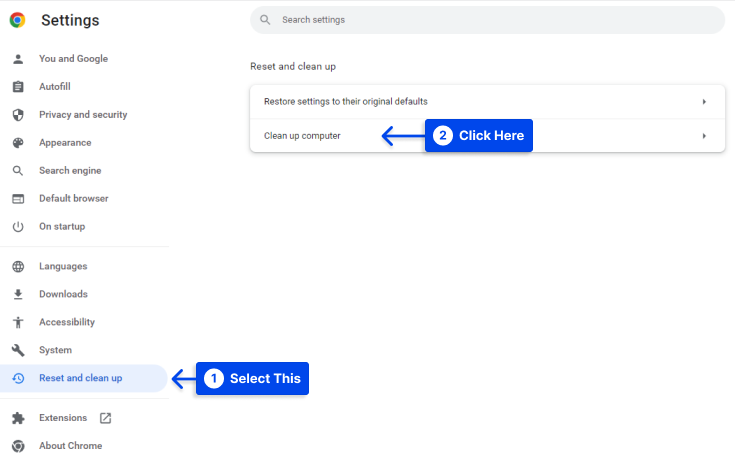
- Нажмите « Найти» , чтобы найти вредоносное ПО и удалить его.
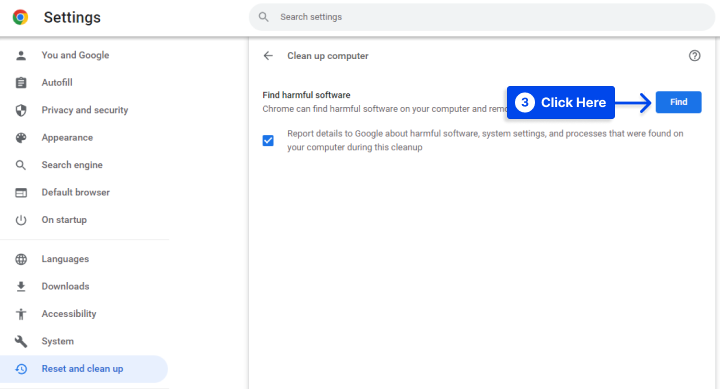
С помощью этого инструмента вы можете удалить нежелательную рекламу и вредоносное ПО с веб-сайта, панели инструментов «Необычные стартовые страницы» и любого другого элемента, который может привести к сбою вашего веб-сайта из-за большого количества запросов памяти.
Как исправить Err_connection_reset YouTube?
Могут быть обстоятельства, когда вы сталкиваетесь с этой ошибкой при доступе к контенту YouTube из-за конфликта между расширениями браузера.
Вы можете решить эту проблему, выполнив шаги, описанные ниже:
- Нажмите кнопку « Меню » вашего интернет-браузера, перейдите в раздел « Дополнительные инструменты » и нажмите « Расширения» .
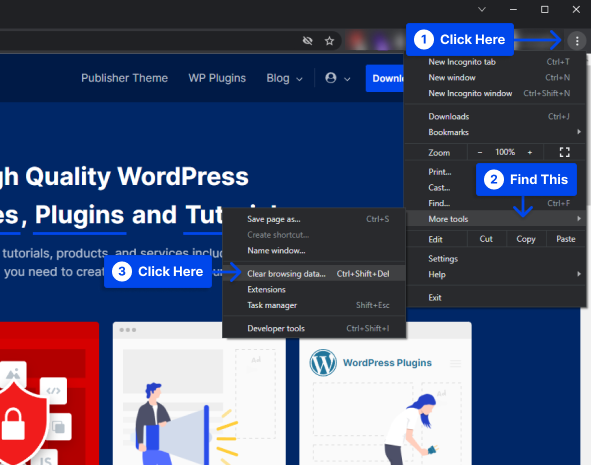
Здесь вы найдете список всех установленных расширений.
- Найдите ненужные расширения и отключите их. Вы также можете удалить их, если хотите.
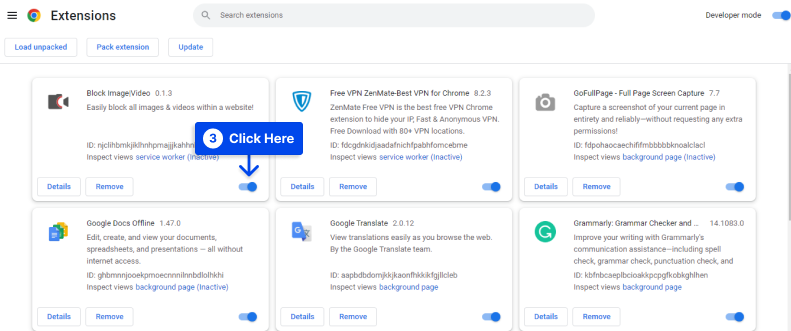
- Как только вы отключите все ненужные расширения, перезагрузите Chrome и попробуйте снова получить доступ к YouTube.
- Возможно, вам придется отключить все расширения и перезагрузить браузер Chrome, если вы продолжаете сталкиваться с этой ошибкой на YouTube.
После отключения всех расширений ошибку err_connection_reset на YouTube можно исправить.
После выполнения вышеуказанных шагов включите каждое расширение по одному и убедитесь, что ошибки нет.
С помощью этого трюка вы можете обнаружить, какой из них вызывает ошибку error_connection_reset, и отключить или удалить его.
Вывод
Существует несколько возможных причин ошибки ERR_CONNECTION_RESET. Эта статья призвана объяснить их и предложить различные быстрые решения для их решения.
Мы надеемся, что эта информация показалась вам интересной.
Дайте нам знать, что вы думаете о статье, оставив комментарий. Пожалуйста, поделитесь этой статьей в Twitter и Facebook, если она вам понравилась.
